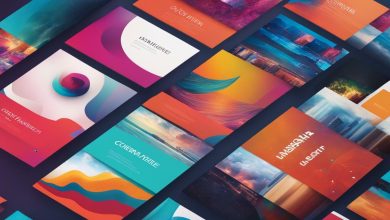Comment partager son écran lors d’un appel vidéo sur Messenger : Un guide complet
Les appels vidéo sont devenus une méthode essentielle de communication à distance, surtout avec l’essor du télétravail, de l’éducation en ligne et des échanges familiaux. Messenger, l’application de messagerie instantanée de Meta (anciennement Facebook), propose une fonctionnalité de partage d’écran qui permet à l’utilisateur de montrer ce qu’il voit sur son appareil à l’autre personne pendant une conversation vidéo. Que ce soit pour partager une présentation, expliquer un problème technique, ou tout simplement pour montrer quelque chose d’intéressant, cette fonctionnalité est extrêmement pratique. Ce guide vous expliquera étape par étape comment partager votre écran pendant un appel vidéo sur Messenger.
1. Préparer l’appel vidéo sur Messenger
Avant de pouvoir partager votre écran, il est nécessaire de démarrer un appel vidéo. Suivez ces étapes simples pour démarrer un appel vidéo :
- Ouvrez Messenger : Lancez l’application Messenger sur votre téléphone ou accédez à Messenger via le site web (Messenger.com).
- Choisissez un contact : Allez dans votre liste de contacts et choisissez la personne à qui vous souhaitez passer un appel vidéo.
- Démarrez l’appel vidéo : Cliquez sur l’icône de la caméra vidéo dans le coin supérieur droit de l’écran de discussion pour initier l’appel vidéo.
Une fois l’appel vidéo lancé et que vous êtes en ligne, vous pourrez passer à l’étape suivante pour partager votre écran.
2. Partager l’écran sur l’application Messenger pour mobile (Android et iOS)
Le partage d’écran est disponible sur les versions mobiles de Messenger, que vous utilisiez un appareil Android ou iOS. Voici comment procéder sur chacune de ces plateformes.
Sur Android :
- Pendant l’appel vidéo : Lorsque vous êtes en appel vidéo, vous verrez un ensemble d’icônes en bas de l’écran.
- Recherchez l’icône de partage d’écran : Cela ressemble à un petit rectangle ou à une icône d’écran. Si vous ne la voyez pas immédiatement, appuyez sur l’écran pour faire apparaître les options supplémentaires.
- Appuyez sur l’icône de partage d’écran : Une fenêtre contextuelle apparaîtra, vous demandant si vous êtes prêt à partager votre écran.
- Confirmez le partage d’écran : Appuyez sur le bouton « Commencer » ou « Démarrer » pour commencer à partager votre écran.
- Affichez votre contenu : À ce moment, l’écran de votre appareil sera visible pour la personne en face. Vous pouvez naviguer entre vos applications ou documents et tout sera visible en temps réel.
- Arrêter le partage : Lorsque vous souhaitez arrêter le partage d’écran, vous pouvez revenir à l’interface Messenger et appuyer sur l’icône de partage d’écran pour mettre fin à la session.
Sur iOS :
- Pendant l’appel vidéo : L’interface d’appel vidéo est similaire à celle d’Android. Une barre d’outils s’affiche en bas de l’écran.
- Accédez à l’icône de partage d’écran : Sur iOS, l’icône peut être un peu différente, mais elle est également facilement accessible. Si elle n’est pas visible, vous pouvez faire glisser l’écran vers le haut ou vers le bas pour faire apparaître les autres options.
- Lancez le partage d’écran : Cliquez sur l’option « Partager l’écran » et acceptez la fenêtre contextuelle qui vous permet de commencer.
- Naviguez sur votre téléphone : Une fois que le partage d’écran est activé, tout ce qui se trouve sur votre appareil (applications, photos, etc.) sera visible sur l’écran de l’autre personne.
- Terminer le partage : Pour arrêter de partager votre écran, appuyez simplement sur l’icône de l’écran dans l’interface et sélectionnez « Arrêter le partage ».
3. Partager son écran sur Messenger via le Bureau (Web et application de bureau)
Le partage d’écran est également possible via Messenger sur votre ordinateur, que ce soit via le site web ou l’application de bureau Messenger.
Sur la version web :
- Accédez à Messenger : Ouvrez le navigateur web sur votre ordinateur et rendez-vous sur Messenger.com ou utilisez Facebook pour accéder à Messenger.
- Démarrez un appel vidéo : Cliquez sur un contact pour lancer un appel vidéo.
- Recherchez l’icône de partage d’écran : Une fois l’appel vidéo en cours, vous verrez une icône d’écran qui apparaît dans les options de l’appel vidéo. L’icône de partage d’écran est généralement située en bas de l’écran, près des autres outils d’appel vidéo.
- Cliquez sur l’icône de partage d’écran : Une fenêtre pop-up vous demandera quel contenu vous souhaitez partager. Vous pouvez choisir de partager l’ensemble de votre écran ou une application spécifique.
- Sélectionnez l’écran ou l’application à partager : Choisissez ce que vous voulez partager et cliquez sur « Partager ».
- Gérer le partage d’écran : L’écran de votre ordinateur ou l’application choisie sera maintenant visible pour la personne avec qui vous appelez. Vous pouvez à tout moment minimiser ou maximiser l’application sans interrompre le partage d’écran.
- Arrêter le partage : Pour mettre fin au partage d’écran, cliquez sur l’icône « Arrêter le partage » qui apparaît à l’écran.
Sur l’application de bureau Messenger (Windows/macOS) :
- Téléchargez et installez l’application Messenger : Si ce n’est pas déjà fait, téléchargez l’application Messenger depuis le site officiel et installez-la sur votre ordinateur.
- Lancez un appel vidéo : Après avoir ouvert l’application, sélectionnez un contact et lancez un appel vidéo.
- Accédez aux options d’appel : Une fois l’appel démarré, recherchez l’icône de partage d’écran dans la barre d’outils située en bas de l’écran.
- Sélectionnez ce que vous souhaitez partager : Comme sur la version web, vous pouvez choisir de partager l’ensemble de votre écran ou une application particulière.
- Commencez le partage : Cliquez sur « Partager » et commencez à montrer ce que vous voulez partager avec l’autre personne.
- Mettre fin au partage : Lorsque vous avez terminé, appuyez sur « Arrêter le partage » pour interrompre la diffusion de votre écran.
4. Limitations du partage d’écran sur Messenger
Bien que le partage d’écran sur Messenger soit une fonctionnalité très utile, il existe quelques limitations dont vous devez être conscient :
- Problèmes de connexion : Si votre connexion Internet est instable, le partage d’écran peut rencontrer des lags ou des coupures. Il est recommandé d’avoir une connexion stable pour que la fonctionnalité fonctionne de manière fluide.
- Applications ou fichiers sensibles : Soyez toujours prudent avant de partager votre écran, en particulier si vous travaillez avec des informations sensibles ou privées. Avant de commencer, fermez les applications qui pourraient contenir des informations confidentielles.
- Appareils mobiles vs bureau : Certaines fonctionnalités de partage d’écran sont mieux supportées sur les ordinateurs que sur les appareils mobiles, notamment la possibilité de partager des fenêtres d’application spécifiques.
- Écran noir : Il peut arriver que votre écran soit noir pour l’autre personne, généralement dû à des problèmes de permissions ou de mises à jour logicielles. Vérifiez que l’application Messenger et votre système d’exploitation sont à jour.
5. Conseils pour une expérience de partage d’écran optimale
Pour profiter pleinement de la fonction de partage d’écran sur Messenger, voici quelques conseils :
- Mettez à jour l’application : Assurez-vous que Messenger est toujours à jour pour bénéficier des dernières fonctionnalités et des améliorations de performance.
- Testez avant l’appel important : Si vous avez une présentation ou une réunion importante, faites un test de partage d’écran avant l’appel pour vérifier que tout fonctionne correctement.
- Utilisez un écran plus grand : Si possible, utilisez un ordinateur de bureau ou un ordinateur portable avec un écran plus grand pour une meilleure visibilité de ce que vous partagez.
- Fermez les notifications et autres distractions : Avant de partager votre écran, désactivez les notifications et fermez les applications inutiles pour éviter toute distraction ou divulgation accidentelle d’informations personnelles.
Conclusion
Le partage d’écran sur Messenger est une fonctionnalité essentielle qui améliore l’expérience des appels vidéo en permettant de partager des informations visuelles en temps réel. Que ce soit pour une présentation professionnelle, un support technique ou simplement pour montrer quelque chose à un ami, cette fonctionnalité est accessible et facile à utiliser sur tous les appareils. Assurez-vous simplement que votre connexion Internet est stable et que vous avez bien configuré vos paramètres avant de commencer à partager votre écran. En suivant les étapes décrites ci-dessus, vous serez en mesure d’utiliser Messenger de manière optimale pour vos appels vidéo et de rendre vos échanges encore plus interactifs et informatifs.